1. Probleme inițiale de conectare.
Prezentare generală: În primul rând, trebuie să stabilim dacă vehiculul este compatibil cu produsul. Conectați U2W Plus la portul USB al unității principale, dacă lumina roșie este pornit, înseamnă că dispozitivul este pornit dar se așteaptă conexiunea la Carplay...
Dacă este prima dată conectați dongle-ul la vehiculul dvs., nu există niciun răspuns după ce dongle-ul este conectat la USB A portul, lumina dongle-ului este stinsă sau continuă să fie roșie, apoi puteți încerca următorii pași pentru a rezolva problema...
Pasul 1: Confirmați dacă modelul și anul vehiculului dvs. sunt în lista noastră compatibilă (lista de vehicule compatibile este în partea de jos a paginii de pornire pentru achiziționarea produsului)
https://carlinkitcarplay.com/products/carlinkit-wireless-adapter-for-factory-carplay
Pasul 2: așteptați câteva minute după introducerea produsului. Prima identificare vă va dura câteva minute...
Pasul 3: dacă vehiculul prietenului sau rudei dvs. se află pe lista de compatibilitate, puteți lua în considerare să împrumutați vehiculul acestuia și apoi să încercați din nou să conectați Carplay la modelul compatibil împrumutat;
Pasul 4: după conectarea cu succes la Carplay, introduceți 192.168. 50.2în browserul mobil pentru a intra în interfața de întreținere. Încercați să comutați modul de compatibilitate la Starea compatibilă, apoi confirmați dacă dongle-ul poate funcționa normal în propriul vehicul.
- Notă:
- Dacă mașina tau are port USB C și port USB A în același timp, introduceți dongle-ul în portul USB A cu un cablu de tip A-C întai .
- Dacă dongle-ul nu funcționează și nu lumină este aprinsă, încercați să introduceți dongle-ul la portul USB C cu un tip C-C cablu.
- (Această situație este potrivită și atunci când primiți o eroare „Accessory Not Supported” după introducerea dongle-ului în mașină.)

2. După ce problema de compatibilitate a fost exclusă, interfața Carplay încă nu poate fi afișată corect.
Prezentare generală: Înlocuiți cablul de date USB, deconectați dongle-ul Bluetooth și WiFi de pe iPhone, porniți rețeaua de date a telefonului mobil și funcția Carplay, prin pașii de mai sus pentru a rezolva problema interfeței Carplay nenormale.
Pasul 1: Reporniți telefonul mobil și înlocuiți un cablu de date de înaltă calitate span>.
Pasul 2: Verificați iPhone-ul Funcția Carplay este activată activat sau nu


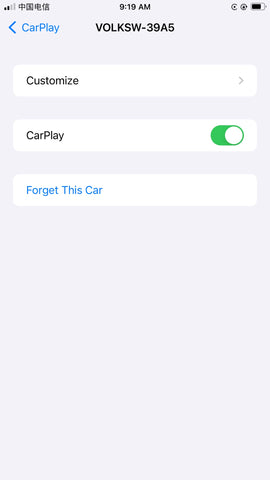
Pasul 3: Deconectați și șterge dongle-ul Bluetooth și WiFi pe telefon.
Pasul 4: Verificați dacă telefonul are WiFi și rețeaua de date sunt pornite și Bluetooth împerecherea este finalizată. După ce ați confirmat că aceste trei funcții funcționează normal, reconectați dispozitivul ca prima dată când ați făcut-o până când dongle-ul începe să funcționeze, indicatorul luminos clipește verde și interfața Carplay apar.
3. Ce se întâmplă dacă dongle-ul nu poate fi recunoscut după conectarea unității principale și indicatorul luminos nu este luminos?
Notă: dacă indicatorul luminos nu este strălucitor, ceea ce înseamnă că nu este electrificat, trebuie să excludem deteriorarea cablului de date și problema de alimentare cu energie a vehiculului.
Pasul 1: reporniți telefonul mobil și înlocuiți un cablu USB de înaltă calitate.
Pasul 2: dacă vehiculul prietenului sau familiei dvs. se află pe lista de compatibilitate cu dongle-ul, puteți să le împrumutați vehiculul și să încercați să conectați Carplay-ul la dispozitiv pentru a vedea dacă funcționează pe alt vehicul.
Pasul 3: dacă carlinkit 3.0 tot nu funcționează, vă rugăm să ne trimiteți un e-mail la support@carlinkitcarplay.com cu numărul dvs. de comandă, modelul și anul vehiculului dvs., o poză sau un videoclip care poate arăta problema dispozitivului dvs.). Vom transmite aceste informații inginerilor noștri pentru teste și inspecții suplimentare.
4. Mai multe probleme de conectare după conectarea cu succes a CarPlay (indicatorul luminos s-a schimbat din roșu în starea de respirație cu lumină verde.)
Problema 1: când intrați în mașină, dongle-ul nu se poate conecta automat, trebuie să îl conectați și să îl scoateți manual, pentru ca dongle-ul să poată fi recunoscut.
Soluție:
1. Conectați mai întâi Carplay-ul cu succes și apoi introduceți 192.168.50.2 în browserul mobil pentru a accesa interfața de întreținere.
2. Încercați să setați întârzierea de pornire la 0 secunde.
Problema 2: Carplay se deconectează frecvent în timpul conducerii.
Soluție: 1. Verificați dacă există o opțiune de versiune a protocolului USB în setările unității principale a vehiculului dvs., dacă există, vă rugăm să selectați versiunea 2.0.
2. Verificați dacă este utilizată o altă extensie USB terță parte. Cablurile USB care trec printr-un alt HUB sau cu o lungime de peste 80 cm pot cauza instabilitatea conexiunii și trebuie îndepărtate înainte de a încerca să conectați dongle-ul.
3. După conectarea cu succes la Carplay, introduceți 192.168.50.2 în browserul mobil pentru a accesa interfața de întreținere. Încercați să comutați Modul de compatibilitate în starea Compatibil.

4. Restabiliți Carlinkit 3.0 și unitatea principală la setările din fabrică.
Link blog: https://carlinkitcarplay.com/blogs/wireless-dongle-adapter/u2w-plus-reset-and-restore-the-factory-settings-of-the-product
5. Se conectează cu succes, dar se deconectează (devine neconectat) destul de des. De asemenea, dongle-ul WiFi la care se conectează spune „Fără conexiune la internet. Modul de date scăzut.
Prezentare generală: Rsetați U2W. Restabiliți semnalul wifi și Bluetooth pe telefonul dvs. mobil. Apoi, reporniți telefonul mobil, reconectați dongle-ul cu mașina.
Pasul 1: Resetați U2W după pașii de mai jos:
- scanați codul QR din manualul produsului și introduceți 192.168.50.2 în browserul de mobile ;
- Faceți clic pe butonul Setări din pagină și apoi faceți clic pe butonul Resetați.

Pentru informații mai detaliate despre cum să resetați caseta, vă rugăm să consultați linkul blogului nostru:https://carlinkitcarplay.com/blogs/wireless-dongle-adapter/u2w-plus-reset-and-restore-the-factory-settings-of-the-product
Pasul 2: Restabiliți semnalul wifi și Bluetooth pe telefonul dvs. mobil:
- Faceți clic pe „pictograma WIFI” în colțul din stânga sus al interfeței principale a produsului și apăsați și mențineți apăsat numele telefonului pentru a șterge.
- Ignorați numele actual Bluetooth de pe telefon.
Pasul 3: reporniți telefonul mobil, reconectați dongle-ul la mașină ca la prima dată că o faceți.
6. Când vă conectați la dispozitiv, CarPlay rămâne blocat, nu pornește sau activ.
Soluție: faceți upgrade la cea mai recentă versiune, apoi resetați cheia.
Pentru informații mai detaliate despre cum să actualizați caseta, vă rugăm să consultați linkul blogului nostru: Upgrade online / Upgrade offline
7. LED-ul de pe U2W clipește verde și conexiunea este instabilă.
Soluția 1: Rsetați dongle-ul conform următorilor pași.
1. Mai întâi, utilizați iPhone-ul pentru a conecta dispozitivul WIFI/auto sau VOL WIFI unic al dongle-ului
2. Introduceți parola 12345678 pentru a asocia telefonul cu dongle-ul
3. Utilizați browserul telefonului pentru a introduce 192.168.50.2 pentru a vă conecta la backend
4. Faceți clic pe pictograma roată și selectați resetare în colțul din stânga sus.
Pentru informații mai detaliate despre cum să resetați caseta, vă rugăm să consultați linkul blogului nostru:https://carlinkitcarplay.com/blogs/wireless-dongle-adapter/u2w-plus-reset-and-restore-the-factory-settings-of-the-product
Soluția 2: Deconectați bluetooth-ul de fabrica a mașinii.
1.Verificați dacă iPhone dvs. Bluetooth se conectează la fabrica de autovehicule Bluetooth în loc să se conecteze la Bluetooth al dongle-ului.
2. deconectați Bluetooth-ul de fabrica a mașinii.
Dacă încă nu funcționează, vă rugăm să schimbați un cablu nou de înaltă calitate pentru conectarea dintre dongle și mașină.
8. Nu se conectează și mașina nu vede dispozitivul Carlinkit. Când faceți clic pe „sau faceți clic odată conectat”, nu se întâmplă nimic.
Pasul 1: apăsați lung pe semnal de această interfață pentru o șterge.

Pasul 2: Ignoră semnalele WIFI și Bluetooth din telefoanele mobile.
Pasul 3: reporniți după setare.
9. Un cod de asociere apare în meniul telefonului meu, dar niciunul nu apare pe ecranul carlinkit.
Prezentare generală: Rseta U2W. Activați Ascultați pentru Hei Siri. Șterge semnalul wifi și Bluetooth din telefonul mobil. Apoi, reporniți telefonul mobil, reconectați dongle-ul cu mașina.
1. Conectați iPhone cu un singur WIFI/auto sau VOL WIFI al dongle-ului.
2. Introduceți parola 12345678 pentru a asocia telefonul și cheia.
3. Utilizați browserul telefonului pentru a introduce 192.168.50.2 pentru a vă conecta la backend.
4. Faceți clic pe pictograma roată și selectați resetare în colțul din stânga sus.
Pentru informații mai detaliate despre cum să resetați cutia, vă rugăm să consultați linkul blogului nostru: https://carlinkitcarplay.com/blogs/wireless-dongle-adapter/u2w-plus-reset-and-restore-the-factory-settings-of -produsul
Notă:
1. Activați Ascultați Hei Siri.

2. Ștergeți istoricul conexiunii Bluetooth și WiFi al dongle-ului de pe telefon.
Dacă mai aveți întrebări despre conexiune, puteți încărca jurnalul și apoi ne puteți trimite prin e-mail captura de ecran a jurnalului.









